初期設定の方法について
ペアリング(接続)は、以下3つのSTEPで行います。
STEP1の前に、キーボードに電池をセットして、電源をONにする必要があります。
STEP1 キーボードをペアリングモードにします
キーボードをペアリングモードにする方法は、同梱のマニュアルでご確認いただくか、または以下リンク先の内容をご参照ください。
製品と、お使いのスマートフォン・タブレットが対応しているかは、以下リンク先にてご確認をお願いいたします。
STEP2 接続する機器からキーボードを検索します
接続する機器側でキーボードを検索し、接続(登録)を行います。
詳しい方法は以下のリンク先をご参照ください。
STEP3 接続を完了します
パソコンやスマートフォンの画面に「デバイスの準備が整いました」「接続済み」などの表示が出ると、接続完了です。
Bluetoothキーボードが動作していることをご確認ください。
画面の表示例
よくあるトラブルと解決方法
接続する機器でBluetoothキーボードが検出されない場合や、接続してもうまく動かない場合は以下の内容をご確認ください。
キーボードが見つかりません
以下の操作をお試しください。
1.Bluetoothキーボードの電源と接続機器のBluetoothをオフにします。
2.その後、接続機器のBluetoothをオンにして、再度Bluetoothキーボードをペアリングモードにします。
それでも検出されない場合は、別のパソコンやスマートフォン等で接続をお試しください。
ペアリングして使えていたのに検出できなくなった場合は
端末に機器の登録情報が残っていることが原因で検出されなくなっている可能性があります。
登録情報を削除してから改めてペアリングをお試しください。
詳しい手順については以下のリンク先をご覧ください。
登録情報を削除してからやり直しても検出されない場合
別のパソコンやスマートフォンでも接続できない場合
上記のどちらにも該当する場合、キーボードが故障している可能性があります。
以下のリンク先をご覧のうえ、弊社サポートセンターへのご連絡をご検討ください。
製品が故障かな?と思ったら・・・
WindowsPCと接続するとキーボードが途中で動かなくなります
接続したキーボードが途中で動かなくなる場合は、以下のリンク先をご参照ください。
Bluetoothアダプタ「LBT-UAN05C2」を使ってキーボードと接続する方法が知りたい
うまく接続できないときのフローチャート
接続したい端末にBluetooth機能はありますか?
確認方法
CHECK1
いいえ

Bluetoothアダプタの購入をご検討ください。

はい
いいえ


はい
接続はスマートフォンですか?
PCですか?
PC

Windows/Macでの接続方法をご覧ください
接続できましたか?
接続方法
CHECK3

スマートフォン

いいえ
iOS/Androidでの接続方法をご覧ください
接続できましたか?
接続方法
CHECK4
いいえ

別のパソコンやスマートフォンで接続を試してみてください。
接続できましたか?
はい


いいえ
機械的に異常はありません
CHECK1 接続したい機器にBluetooth機能はありますか?
Bluetooth接続は、【親機】(パソコン/スマートフォン/タブレットPC)側に「
Bluetoothの機能」 がなければ接続できません。
接続するための前提として、接続される
パソコン、または、
スマートフォン/タブレットPCに「Bluetoothの機能」があるかをご確認ください。
パソコン(Windows)の場合、右下にBluetoothアイコン(リボンの様なマーク)があるかで判断が可能です。
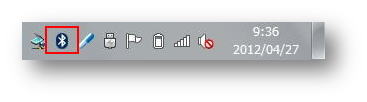 ・Bluetoothアイコンがない
・端末にBluetoothの機能があるか分からない
・パソコンの購入時とOSが違う
・Bluetoothアイコンがない
・端末にBluetoothの機能があるか分からない
・パソコンの購入時とOSが違う
という場合は、一度パソコンメーカー、または機器メーカーにご確認されることをお勧めします。
あわせて以下のリンク先もご確認ください。
Bluetoothの機能がない場合
Bluetoothの機能がない場合は、Bluetoothキーボードを接続することはできません。
ただし、
パソコンの場合はBluetoothアダプタをパソコンに装着することで、Bluetoothの機能が備わります。

以下のリンク先をご覧のうえ、Bluetoothアダプタのご購入をご検討ください。
CHECK2 弊社製品の電源は入りますか?
お持ちのキーボード/テンキーの電源をオンにして電源が入るかをご確認ください。
※電源オンの確認方法は、同梱のマニュアルをご参照ください。
可能であれば、新しい電池への交換 をお勧めいたします。
※電源スイッチや電池ボックスの位置は製品により異なります。
※電源LEDは電池の消耗を防ぐため数秒で消える仕様です。
CHECK3 Windows/Macでの接続設定
PCとBluetooth接続する場合の設定方法は、以下のリンク先をご覧ください。
CHECK4 スマートフォン/タブレットでの接続設定
スマートフォン/タブレットとBluetooth接続する場合の設定方法は、以下のリンク先をご覧ください。
CHECK5 故障の可能性があります
・電源が入らない
・別のパソコンや対応しているスマートフォンでも接続できない
という場合は、キーボード側の故障の可能性があります。
どうしても動作しない場合は、以下のリンク先をご覧ください。